Con questo articolo, puoi imparare come aggiungere AirPods a Trova il mio iPhone. Se possiedi un paio di AirPods, sai quanto sono comodi e divertenti da usare. Ma sai anche quanto sia facile smarrirli o perderli. Fortunatamente, c’è un modo per tenere traccia dei tuoi AirPod utilizzando il servizio Trova il mio di Apple sul tuo iPhone.
In questo post del blog, ti mostreremo come aggiungere i tuoi AirPods a Trova il mio iPhone e come individuarli se scompaiono.
Come aggiungere AirPods a Trova il mio iPhone?
Per aggiungere i tuoi AirPods a Trova il mio iPhone, devi prima accoppiarli con il tuo iPhone. Se lo hai già fatto, vai al passaggio 4.
- Assicurati che i tuoi AirPods siano nella loro custodia di ricarica e che la custodia sia carica.
- Apri il coperchio della custodia e avvicinala al tuo iPhone. Dovresti vedere un pop-up sul tuo iPhone che ti chiede di connettere i tuoi AirPods.
- Tocca Connetti e segui le istruzioni sullo schermo. Potrebbe essere necessario tenere premuto il pulsante sul retro della custodia finché la luce non lampeggia in bianco.
- Con i tuoi AirPods collegati al tuo iPhone, apri l’app Impostazioni e tocca i tuoi AirPods.
- Scorri verso il basso e se l’interruttore accanto a Trova la mia rete non è attivato, toccalo per abilitare Trova il mio (l’interruttore sarà verde e posizionato a destra se è attivato). Se i tuoi AirPods sono di seconda generazione o precedenti, questo interruttore non verrà visualizzato.
- I tuoi AirPod sono ora aggiunti a Trova il mio iPhone e puoi vederli nella scheda Dispositivi dell’app Trova il mio.
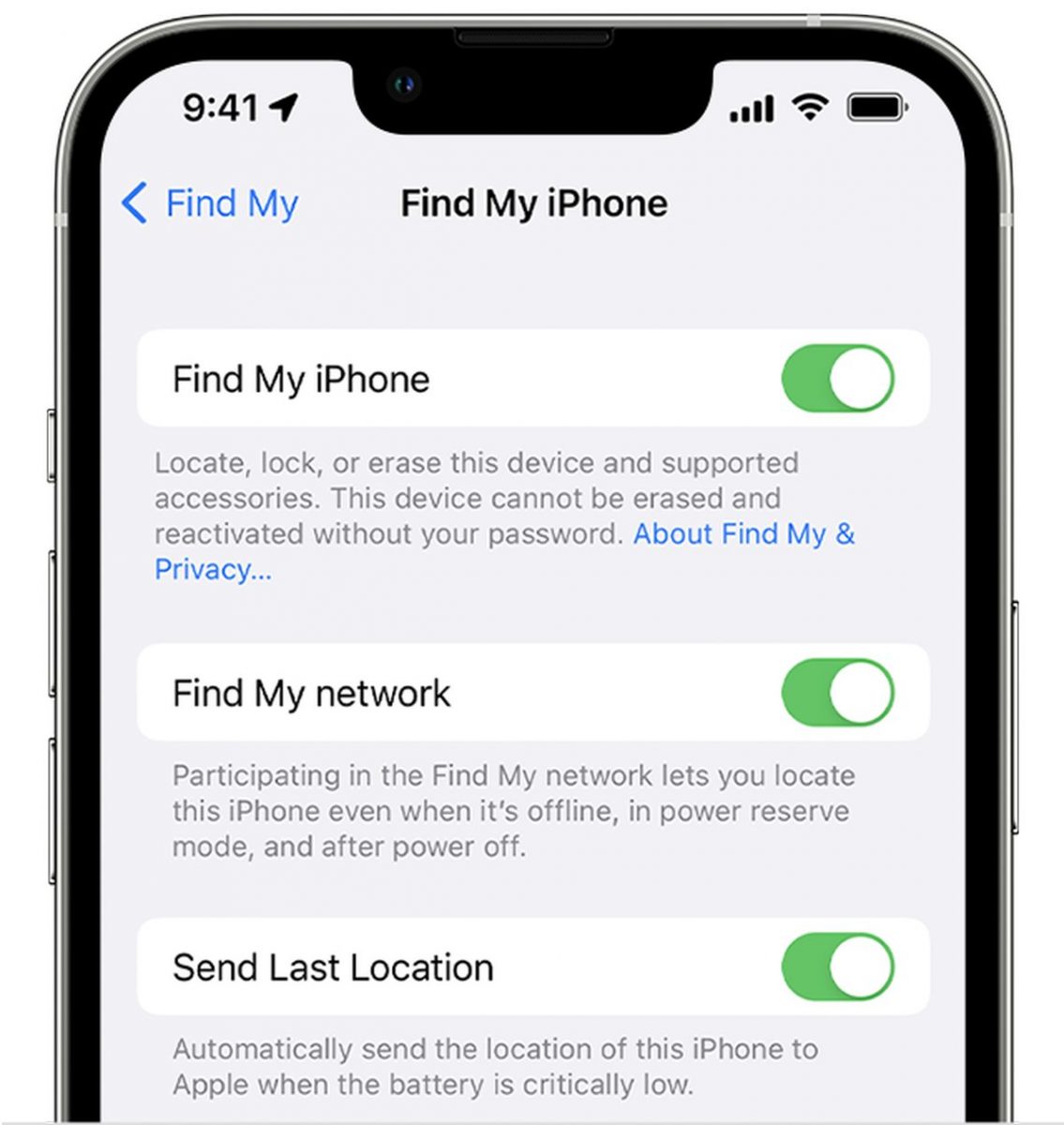
Gli AirPods sono ottimi accessori per ascoltare musica, podcast o telefonate in modalità wireless. Ma sono anche facili da perdere o smarrire a causa delle loro dimensioni ridotte e della mancanza di cavi. Ecco perché è importante aggiungerli a Trova il mio iPhone in modo da poterli rintracciare in caso di smarrimento.
Come localizzare i tuoi AirPod usando Trova il mio iPhone?
Se perdi i tuoi AirPods o non riesci a trovarli, puoi utilizzare Trova il mio iPhone per individuarli. Ecco come:
- Apri l’app Dov’è sul tuo iPhone e tocca Dispositivi in basso.
- Tocca i tuoi AirPods dall’elenco dei dispositivi. Dovresti vedere la loro posizione attuale o l’ultima nota su una mappa.
- Se i tuoi AirPods sono nelle vicinanze e sono collegati al tuo iPhone, puoi toccare Riproduci suono per farli emettere un segnale acustico finché non li trovi.
- Se i tuoi AirPods non sono connessi o fuori portata, puoi toccare Indicazioni per ottenere indicazioni stradali o pedonali verso l’ultima posizione nota.
- Se ritieni che qualcun altro abbia i tuoi AirPods o che siano stati rubati, puoi toccare Contrassegna come smarriti per bloccarli con un passcode e visualizzare un messaggio con le tue informazioni di contatto su di essi.
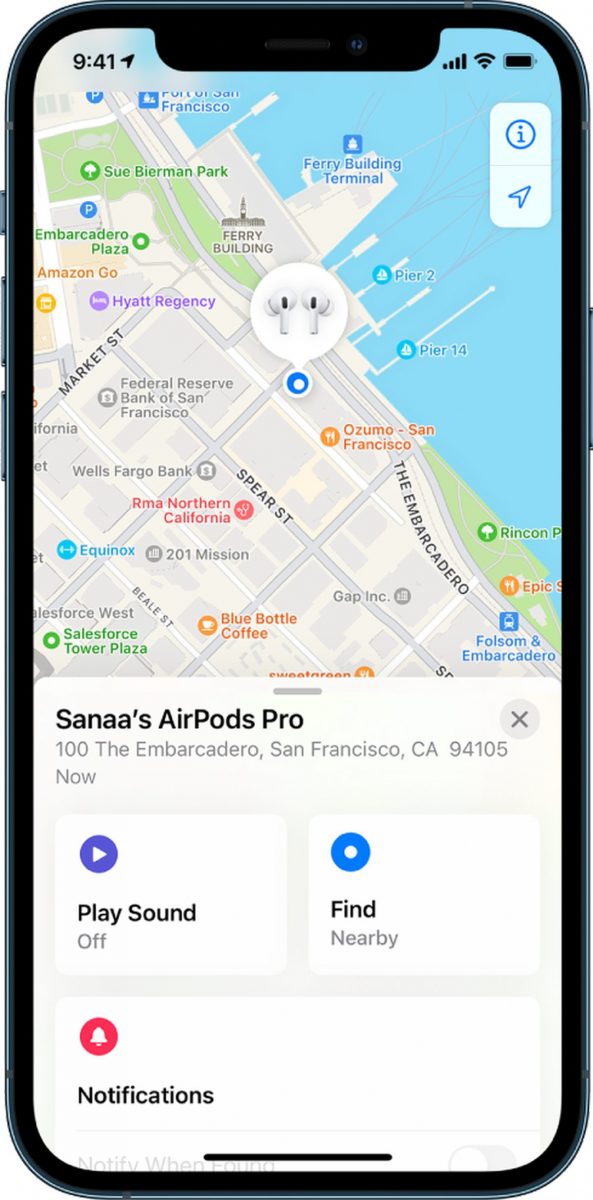
Sai come cambiare il nome di AirPods?
Cos’è Trova il mio iPhone?
Trova il mio iPhone è una funzionalità che ti consente di localizzare i tuoi dispositivi Apple utilizzando il tuo account iCloud. Puoi usarlo per trovare il tuo iPhone, iPad, Mac, Apple Watch e AirPods. Puoi anche usarlo per riprodurre un suono sul tuo dispositivo, bloccarlo da remoto, cancellarlo o contrassegnarlo come smarrito.
Per utilizzare Trova il mio iPhone, devi abilitarlo sul tuo dispositivo e accedere con il tuo ID Apple. Devi anche attivare i servizi di localizzazione sul tuo dispositivo in modo che possa segnalare la sua posizione a iCloud.
Come abilitare Trova il mio iPhone?
Per abilitare Trova il mio iPhone sul tuo dispositivo, procedi nel seguente modo:
1. Apri l’app Impostazioni sul tuo dispositivo e tocca il tuo nome in alto.
2. Tocca Trova il mio e quindi tocca Trova il mio iPhone.
3. Attiva l’interruttore accanto a Trova il mio iPhone e inserisci la password del tuo ID Apple se richiesto.
4. Attiva anche l’interruttore accanto a Invia ultima posizione. Questo invierà l’ultima posizione nota del tuo dispositivo a iCloud prima che la batteria si esaurisca.
Grazie per essere un lettore di TechGeneration. Il post Come aggiungere AirPods a Trova il mio iPhone? è apparso per la prima volta su TechGeneration.
